FineReport怎么插入图片并设置展示?
FineReport怎么插入图片并设置展示?FineReport中报表中插入的图片,想要展示图片,该怎么展示呢?下面我们就来看看详细的教程,需要的朋友可以参考下
FineReport中想要插入图片,该怎么插入图片并展示呢?下面我们我们就来看看利用一个实例说明如何插入图片并设置展示的方式,请看下文详细介绍。
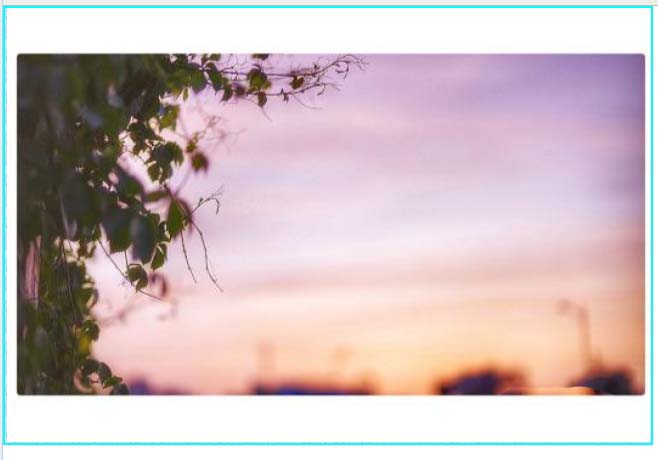
1、通过快捷方式打开FineReport工具,新建一个空白报表,注意调整单元格,如下图所示:
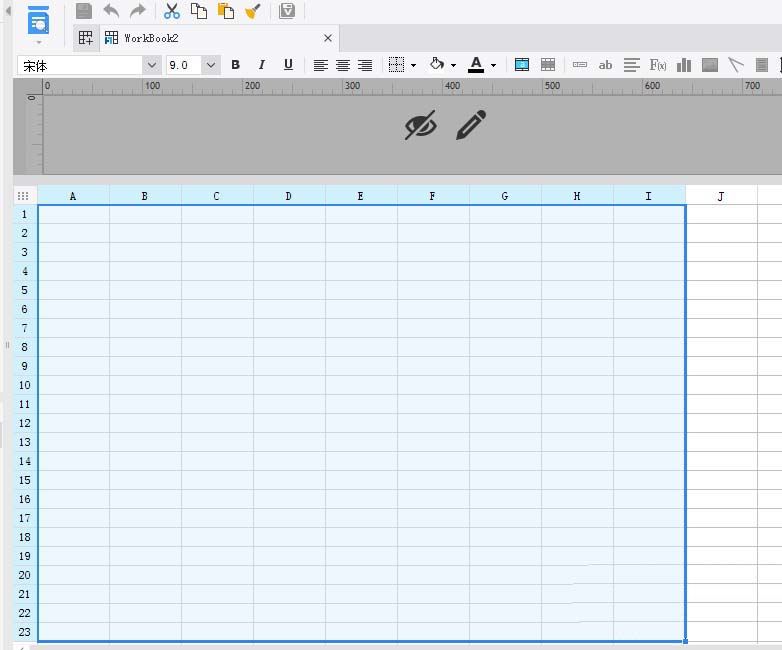
2、合并选中的单元格,然后选择插入图片,注意插入图片的路径和大小,如下图所示:
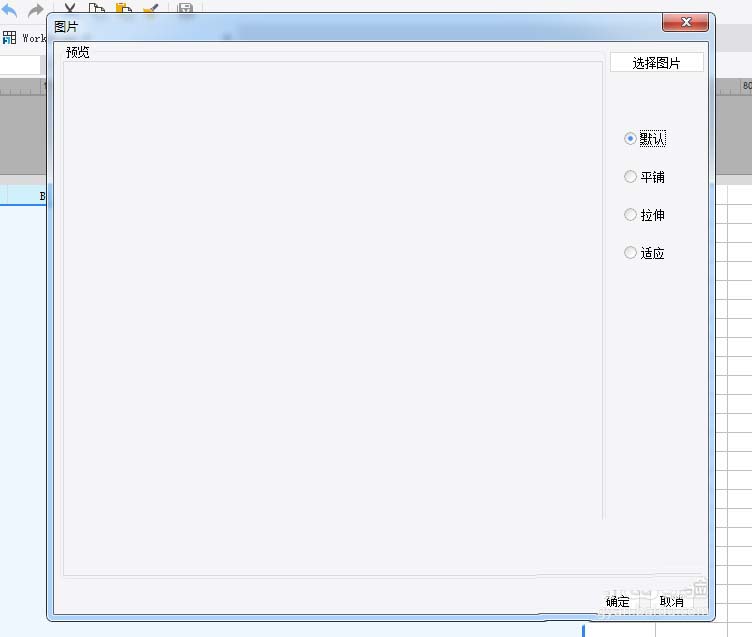
3、导入外部图片,然后分别选择默认、平铺、拉伸和适应几种方式,如下图所示:
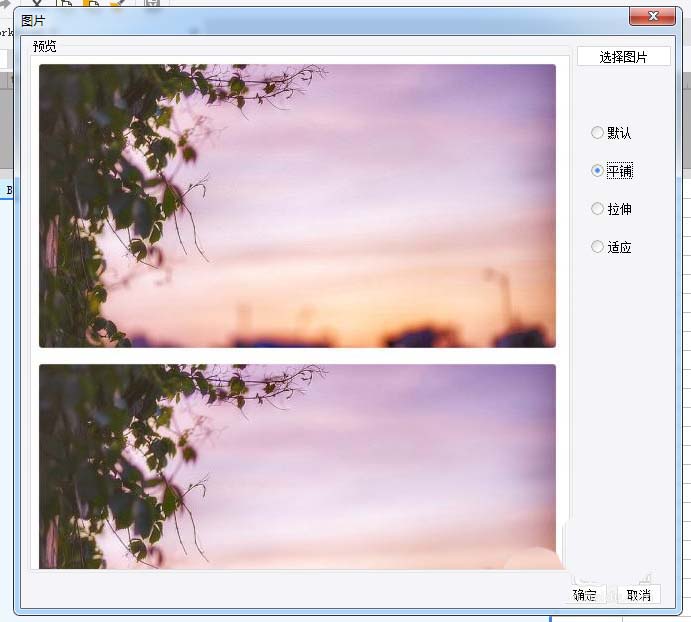
4、选择好展示方式之后点击确定按钮,在空白的普通单元格展示图片,如下图所示:
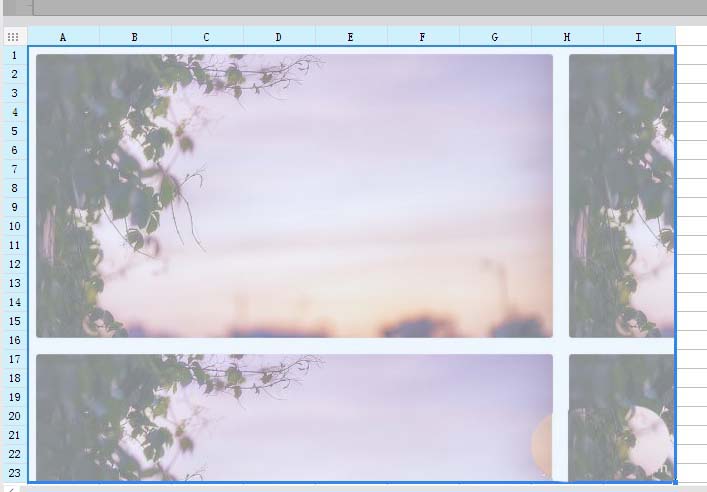
5、保存该文件为cpt格式,然后直接在浏览器使用填报预览,如下图所示:

6、返回到报表设计器,修改单元格样式,边框颜色和样式、内外边框,如下图所示:
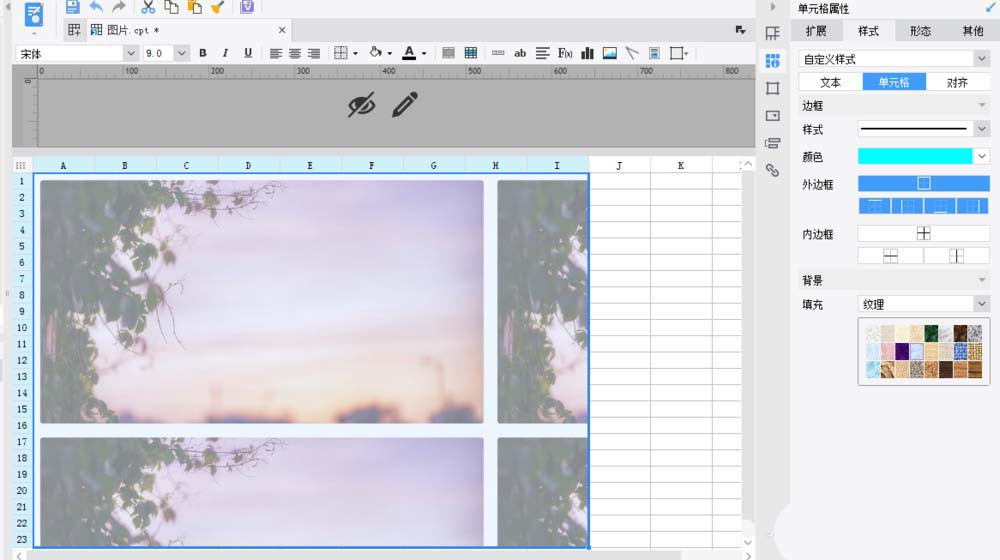
以上就是FineReport插入图片并设置展示的方法,希望大家喜欢,请继续关注脚本之家。
相关推荐:
栏 目:office激活
下一篇:LibreOffice Calc自动格式表格样式怎么使用?
本文地址:https://www.fushidao.cc/wangzhanyunying/2878.html
您可能感兴趣的文章
- 04-18如何解决word中文双引号变成英文引号
- 04-18Word2010技巧大全
- 04-18word怎么设置对齐字符网格
- 04-18如何在Word2010里插入水印?
- 04-18word 设置编号后如何让下面的字对齐
- 04-18word中的网格对齐是什么意思
- 04-18如何解决word2013停止工作
- 04-18word打印缺一部分表格文件怎么办
- 04-18WORD中怎样设置字体长宽
- 04-18Word2013怎样制作名片


阅读排行
推荐教程
- 11-22office怎么免费永久激活 office产品密钥永久激活码
- 11-30正版office2021永久激活密钥
- 11-25怎么激活office2019最新版?office 2019激活秘钥+激活工具推荐
- 11-25office2010 产品密钥 永久密钥最新分享
- 11-22Office2016激活密钥专业增强版(神Key)Office2016永久激活密钥[202
- 11-30全新 Office 2013 激活密钥 Office 2013 激活工具推荐
- 11-25正版 office 产品密钥 office 密钥 office2019 永久激活
- 11-22office2020破解版(附永久密钥) 免费完整版
- 11-302023 全新 office 2010 标准版/专业版密钥
- 11-22office2010激活密钥有哪些?office2010永久激活密钥分享







